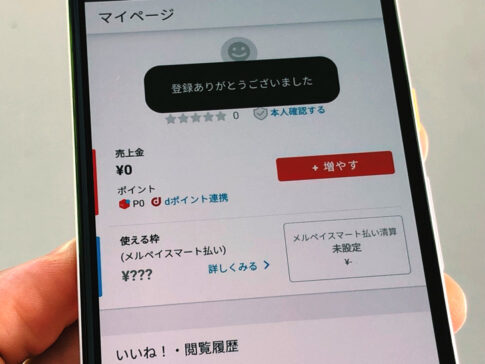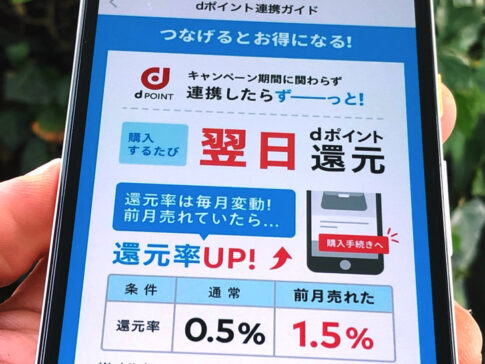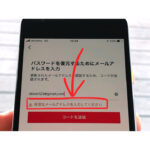こんにちは!メルカリは購入も出品もよくしているサッシです。
もうお買い物は経験しましたか?これから初めてですか?
買い方はAmazonなどと同じですが事前にやっておきたいことがいくつかあるので、ぜひ楽ちん&お得にしていきましょう!
必要な準備・購入の手順など、このページでは以下の内容で「メルカリでお買い物の仕方」を具体的にお伝えしますね。
メルカリ購入で事前に準備することは?必要性の高さで3パターンに分けて紹介
はじめに、準備することから見ていきましょう。
必要性の高さで分けて、以下の3パターンで紹介していきますね!
これだけは!事前に絶対に必要なこと
まず、絶対に必要なことです。
メルカリでお買い物したいなら事前に必要なのはたった1つ。
それはアカウント作成・ログインです!
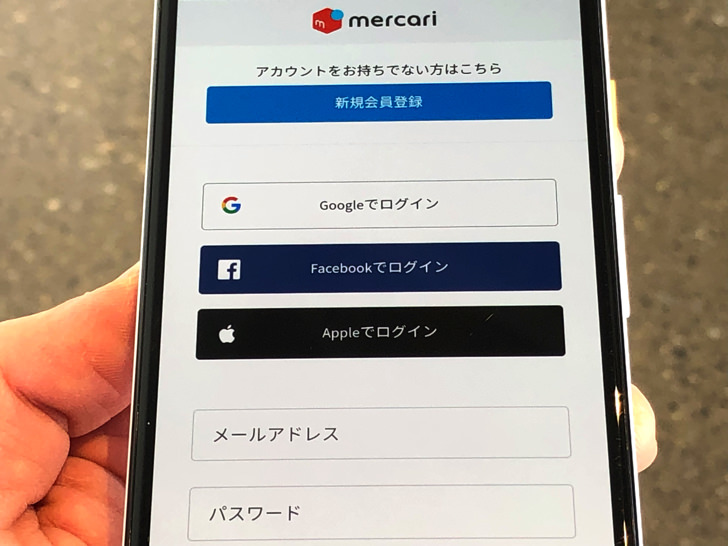
▲メルカリにログイン
商品を検索して探すだけならログインなしでもokです。
でも何か買うなら絶対にログインが必要ですよ!
言い換えれば「メルカリのアカウントなしでは購入はできない」です。
必ずアカウント作成してログインしておきましょう。
必要なので事前にやっておきたいこと
絶対に必要なことに続いては「必要なので事前にやっておきたいこと」です。
やっておかなくても大丈夫だけど、事前にやっておいたほうが楽ちんなことが1つあります。
それは配送先の設定です。
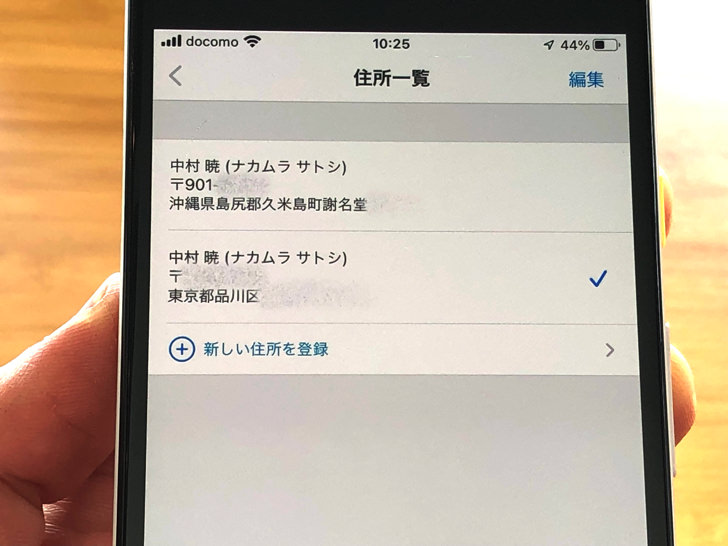
▲住所一覧
もし未設定だとしても、お会計のときでも設定できます。
でも事前に登録しておいたほうが楽ちんだと思いますよ!
メルカリアプリを開いたら「マイページ > 個人情報設定 >発送元・お届け先住所」と進むと設定できます。
事前にやっておくのがおすすめなこと
あとは「事前にやっておくのがおすすめなこと」も紹介しておきますね。
以下のことはやらなくてもお買い物は可能です。
でも、この3つは登録しておくと明らかに便利・お得ですよ!
- クレカ登録
- 銀行登録・チャージ
- dポイント連携
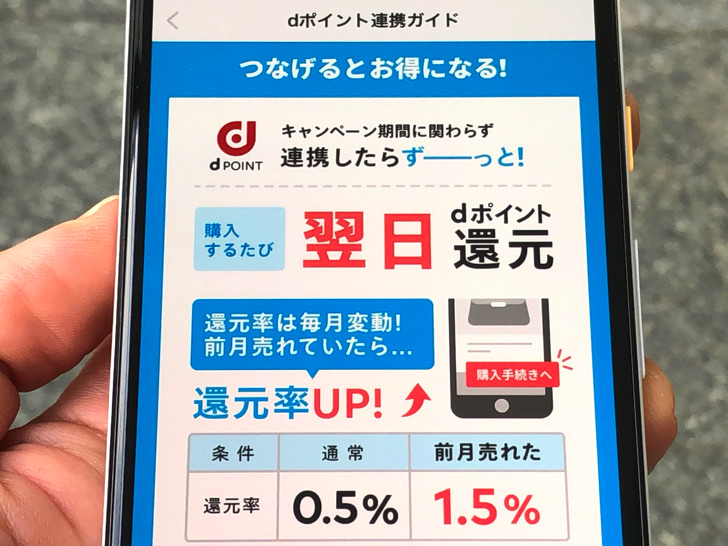
▲メルカリとdポイント連携
クレジットカードを登録しておけばサクッとお会計できちゃいますよね。
「クレカは使いたくない!」というなら銀行口座を登録すればメルペイ残高にチャージが可能になります。
そしてdポイントと連携させておくと、メルカリでのお買い物でdポイントが貯まりますよ。
dポイント連携は別ページでメリット・デメリットをまとめています。
最大で還元率1.5%にできる方法なども紹介しているので、ぜひそちらも読んでみてくださいね。
お買い物は3ステップだけ!メルカリで商品の買い方【スマホ・PC】
必要な準備がわかったところで、実際にお買い物してみましょう。
メルカリで商品を買う手順を紹介していきますね。
何かお買い物をしたいなら、ずばり以下の3つのステップでokです。
- 欲しいものを検索
- 商品決定・購入手続きへ
- 支払い方法を選んで購入!
それぞれもう少し説明しますね。
まず、メルカリを開いたらホーム画面で検索しましょう。
虫眼鏡マークのところにキーワードを入れて検索ですね。
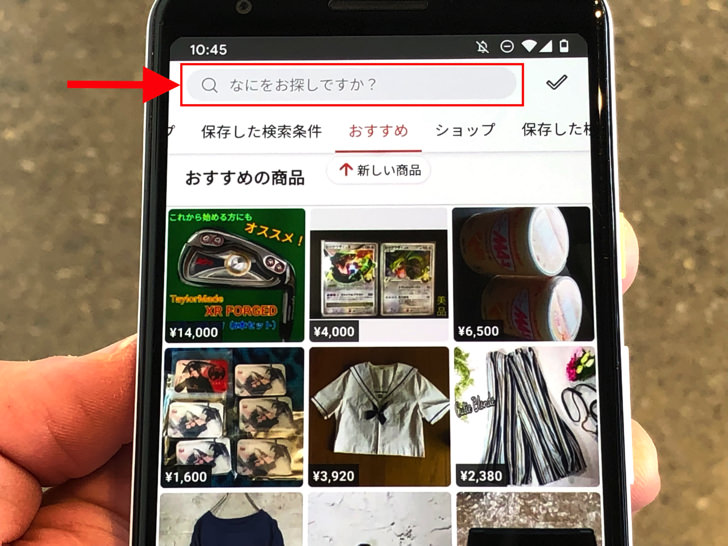
▲虫眼鏡マーク=検索するところ
検索結果からあれこれ見て、買いたいモノを選びましょう。
買いたいモノが決まったら購入手続きへ進みます。
その商品のページを開くと「購入手続きへ」がど〜んと出ていますよ。
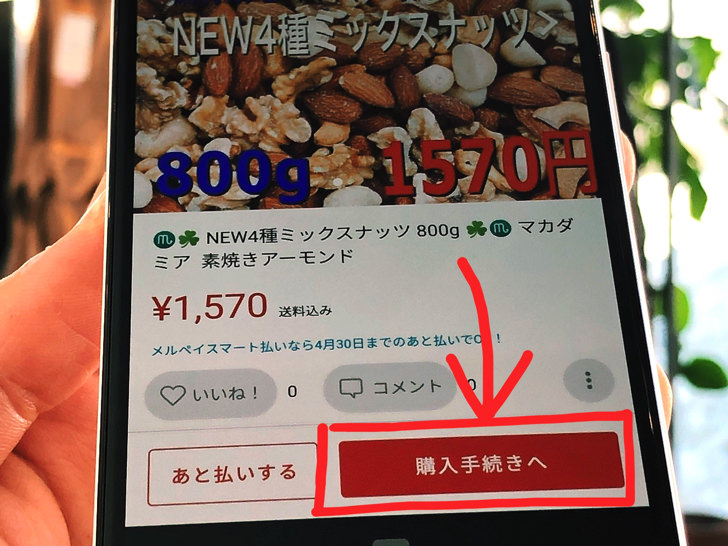
▲「購入手続きへ」
すると支払い画面になります。
ポイント利用や支払い方法を選択して「購入する」をポチッとすればお買い物は完了です!
かんたんですね。
なお、支払い方法によって手数料がかかるもの・無料なものがあるので注意してください。
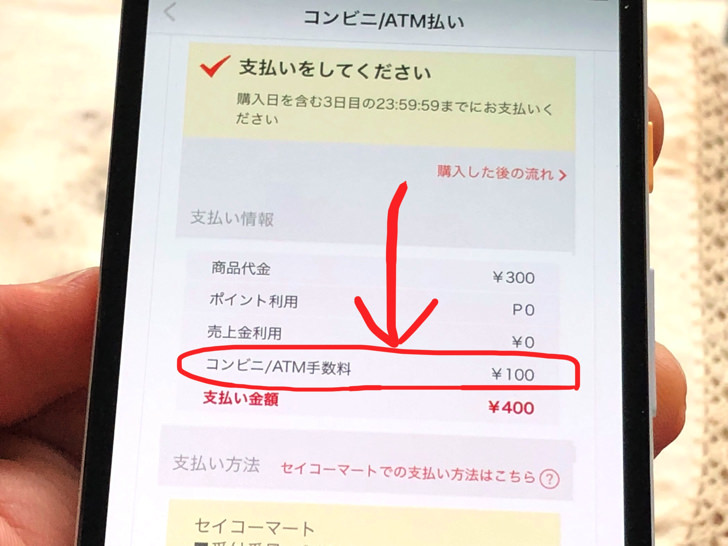
▲手数料がかかる場合の例
例えば現金で払うなら「コンビニ/ATM払い」ですが、必ず100円の手数料がかかります。
ちなみにメルカリでお買い物はパソコンからもできますよ。
スマホでSMS認証は必ず求められますが、SafariやGoogle Chromeなどからお買い物も可能です。
まとめ
さいごに、今回の「メルカリの買い方」のポイントをまとめて並べておきますね。
- ログインなしでは買えない
- アプリなしでも買い物は可能
- 支払い方法によって手数料が違うので注意!
スマホをよく使うなら、大切な画像を残す対策はしっかりできていますか?
いつか必ず容量いっぱいになるか機種変するので、大切な思い出の写真・動画は外付けHDDに保存するのがおすすめです。
子どもや恋人とのちょっと見られたくない画像なども絶対に漏らさずに保存できますので。
(ネットにアップすれば流出のリスクが必ずあります)
ロジテックのスマホ用HDDならpc不要でスマホからケーブルを差して直接保存できるので僕はすごく気に入っています。
1万円くらいで1TB(=128GBのスマホ8台分)の大容量が手に入りますよ。